Как подключить блютуз наушники к телевизору lg smart tv
Опубликовано: 05.09.2024

- Что необходимо?
- Инструкция по подключению через Bluetooth
- Как подсоединить к телевизору по Wi-Fi?
Несмотря на многофункциональность и практичность современных телевизоров, лишь некоторые из них оснащены встроенной звуковой системой высокого качества. В противном случае для получения чистого и объемного звучания нужно подключать дополнительное оборудование. Большинство пользователей делают выбор в пользу беспроводных наушников. Это практичный способ получить необходимый уровень звука без использования большой акустической системы. Синхронизация ТВ-приемника и гарнитуры имеет определенные особенности.

Что необходимо?
Перечень необходимых девайсов для синхронизации телевизора и наушников будет отличаться в зависимости от индивидуальных характеристик каждой модели. Если для сопряжения использовать современный и многофункциональный телевизор, оснащенный всеми необходимыми модулями беспроводной связи, то дополнительное оборудование не понадобится. Для подключения достаточно будет выполнить определенные действия и провести настройку оборудования.




Если нужно синхронизовать беспроводную гарнитуру с устаревшей моделью телевизора, которая не оснащена нужными передатчиками, для работы понадобится специальный адаптер. Такой девайс для беспроводной связи можно найти практически в любом магазине электроники за доступную цену. Внешне он напоминает обычную флешку.
Дополнительное устройство подключается к телевизору через порт USB, который также может отсутствовать у старых телевизионных приемников. В этом случае нужно приобрести трансмиттер. Его подключают через аудиокабель. Синхронизация беспроводной гарнитуры с телевизором через трансмиттер выполняется следующим образом.
- Трансмиттер размещают в разъем телевизора для аудиосигнала. Также возможно подключение к «тюльпану», используя соответствующий переходник.
- Далее нужно включить наушники и запустить беспроводной модуль.
- Включить поиск нового оборудования в трансмиттере. Синхронизация между устройствами должна произойти самостоятельно.
- Теперь техника готова к работе.


Инструкция по подключению через Bluetooth
К телевизорам популярной торговой марки LG беспроводные наушники можно подключить различными способами. Главная особенность ТВ-приемников от данного производителя заключается в том, что они работают на базе уникальной ОС WebOS. Поэтому процесс подключения гарнитуры к телевизорам LG отличается от схемы, используемой для продукции других торговых марок. Специалисты настоятельно рекомендуют использовать для синхронизации только фирменные наушники от вышеуказанного производителя. В противном случае синхронизация может быть невозможна.

Подключение через настройки
Первый способ сопряжения, который мы рассмотрим, выполняется по такой схеме.
- Для начала нужно открыть меню настроек. Сделать это проще всего путем нажатия соответствующей кнопки на пульте дистанционного управления.
- Следующей шаг – открытие вкладки «Звук». Здесь нужно активировать пункт под названием «Синхронизация звука LG (беспроводная)».
- Включить наушники. Они должны работать в режиме сопряжения.
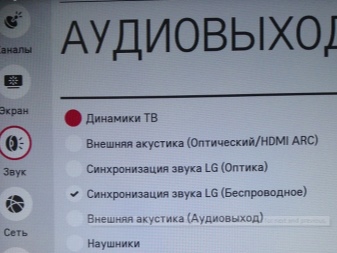
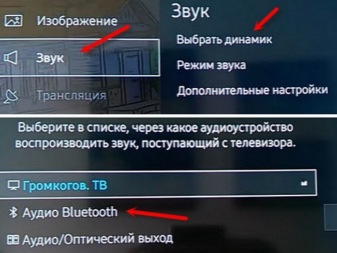
Заметка: встроенная технология Bluetooth, которой оснащены современные модели телевизоров LG, в первую очередь рассчитана на подключение дополнительных фирменных гаджетов и пульта ДУ. При сопряжении наушников можно столкнуться со сбоями в работе системы. В этом случае рекомендуется использовать дополнительный Bluetooth-адаптер.
Синхронизация посредством кода
Если описанный выше вариант не сработал, можно выполнять работу следующим образом.
- Откройте раздел «Настройки» на телевизоре. Далее – вкладка «Bluetooth».
- Нужно выбрать пункт «Bluetooth гарнитура» и подтвердить выполненное действие путем нажатия кнопки «ОК».
- Чтобы запустить поиск гаджетов, подходящих для сопряжения, следует нажать на зеленую кнопку.
- В открывшемся списке должно появиться название беспроводных наушников. Выбираем его и подтверждаем действие через «ОК».
- Завершающий этап – ввод кода. Он должен быть указан в инструкции к беспроводному девайсу. Таким способом производители защищают подключение.
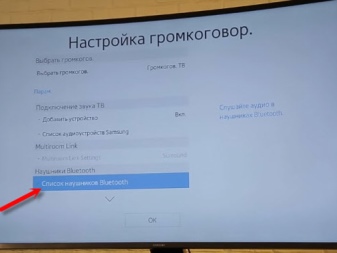

Чтобы наушники появились в перечне подключаемых устройств, они должны быть включены и переведены в режим сопряжения.
Использование программы
Чтобы сделать процесс управления ТВ-приемником более простым и понятным, было разработано специальное приложение. С его помощью можно не только запускать различные функции, но и следить за процессом их выполнения и подключать к технике оборудование. Программа LG TV Plus разработана для двух операционных систем – iOS и Android. Использовать программу можно только с телевизорами, которые работают на платформе WebOS, версия – 3.0 и выше. Устаревшие системы не поддерживаются. С помощью приложения можно выполнить сопряжение ТВ-приемника с любым устройством Bluetooth.
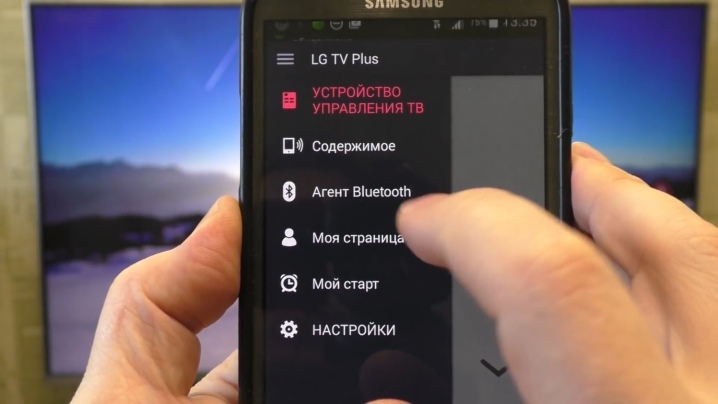
Работа выполняется по следующей схеме.
- Загрузить приложение на смартфон можно через специальный сервис. Для пользователей ОС Android – это Google Play. Для тех, кто использует продукцию торговой марки Apple (мобильная операционная система iOS), – App Store.
- После скачивания и установки нужно зайти в «Настройки» и выбрать «Агент Bluetooth».
- Следующий пункт «Выбор устройства».
- Включенная гарнитура должна отобразиться в списке «Доступные устройства». После выбираем необходимый девайс и ждем, пока программа самостоятельно выполнит сопряжение.
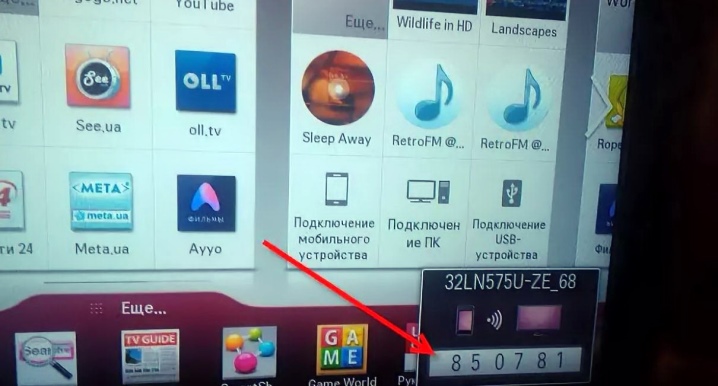
Заметка: скачивайте программу LG TV Plus только с официального ресурса, доступного для пользователей конкретной операционной системы. Загрузка приложения со стороннего ресурса может привести к некорректной работе оборудования и другим нежелательным последствиям.
Как подсоединить к телевизору по Wi-Fi?
Кроме наушников со встроенными модулями Bluetooth, особое место в ассортименте беспроводных гаджетов занимают Wi-Fi-наушники. За счет отсутствия проводов они удобны в использовании, однако для подключения необходим беспроводной интернет. Подключение и настройка такой гарнитуры зависит от модели телевизора и его технических характеристик. Главная особенность таких наушников заключается в том, что они могут работать на большом расстоянии – до 100 метров. Однако это возможно только при использовании дополнительного маршрутизатора, который выступает в качестве усилителя.

Для выполнения подключения ТВ-приемник должен быть оснащен встроенным модулем Wi-Fi. Его наличие указывает на возможность синхронизации сразу с несколькими внешними гаджетами. Сопряжение можно выполнять через роутер или напрямую между оборудованием. Расстояние, на котором работает техника, зависит от многих факторов, включая новизну техники, уровень сигнала и прочее. Качественные усилители сигнала, которые используют для увеличения данного расстояния, могут передавать звучание практически без сжатия.

Алгоритм подключения.
- Нужно включить беспроводные наушники и запустить модуль Wi-Fi. В зависимости от модели необходимо или зажать кнопку включения, или нажать на соответствующую клавишу. Для успешного подключения гарнитура должна находиться на оптимальном расстоянии от телевизора.
- Открыв меню телевизора, нужно выбрать пункт, отвечающий за беспроводное подключение, и начать поиск сопрягаемых гаджетов.
- Как только наушники появятся в списке, нужно их выбрать и нажать кнопку «ОК».
- Затем следует проверить устройство и установить оптимальный уровень громкости.


Указанная выше инструкция носит ознакомительный характер и описывает процесс подключения в общих чертах. Процедура может отличаться в зависимости от используемой модели телевизора и наушников.
О том, как подключить беспроводные наушники к телевизору, смотрите в следующем видео.
Есть множество устройств в продаже с пометкой Smart. LG не стала исключением и выпускает телевизоры с множеством дополнительных функций. Например, оснащает ТВ Bluetooth модулем, позволяющим подключить беспроводную гарнитуру или колонки для вывода звука с большого экрана. Даже если в телевизоре LG Bluetooth встроенного нет, вы узнаете, как его настроить.
- Особенности
- Настройка
- С помощью программы LG TV Plus
- В старых моделях ТВ
- Перевод наушников в режим сопряжения
- Заключение
Особенности
Bluetooth модуль на коротком расстоянии позволяет довольно быстро передавать информацию между подключенными устройствами. Можно соединить смартфон с ТВ и передавать звук, медиафайлы и файлы иного формата для их воспроизведения на экране.
Перед настройкой рекомендуется проверить характеристики подключаемого телевизора и узнать, есть ли у него Bluetooth модуль. Если нет, необходимо подключить внешний адаптер.
Внешний Bluetooth-адаптер может быть двух типов: с подключением по USB и через мини-джек. После нахождения или установки его в телевизоре, переходите к настройке.
Настройка
Как включить Блютуз в телевизоре LG? В Смарт ТВ LG используется операционная система WebOS. Работает WebOS 1.0 и 2.0 только с фирменными наушниками. Начиная с 3 версии (с моделей 16 года), соединять можно и иные проигрыватели звука.
Инструкция по активации модуля такая:
- Переведите гарнитуру в режим сопряжения.
- На пульте нажмите кнопку «Menu» или «Setting», чтобы перейти в настройки.
- В появившемся меню выберите Звук (Sound).
- Переставьте галочку на место «LG Sound Sync / Bluetooth».
- Нажмите «Выбор устройства» и активируйте обнаруженный девайс.
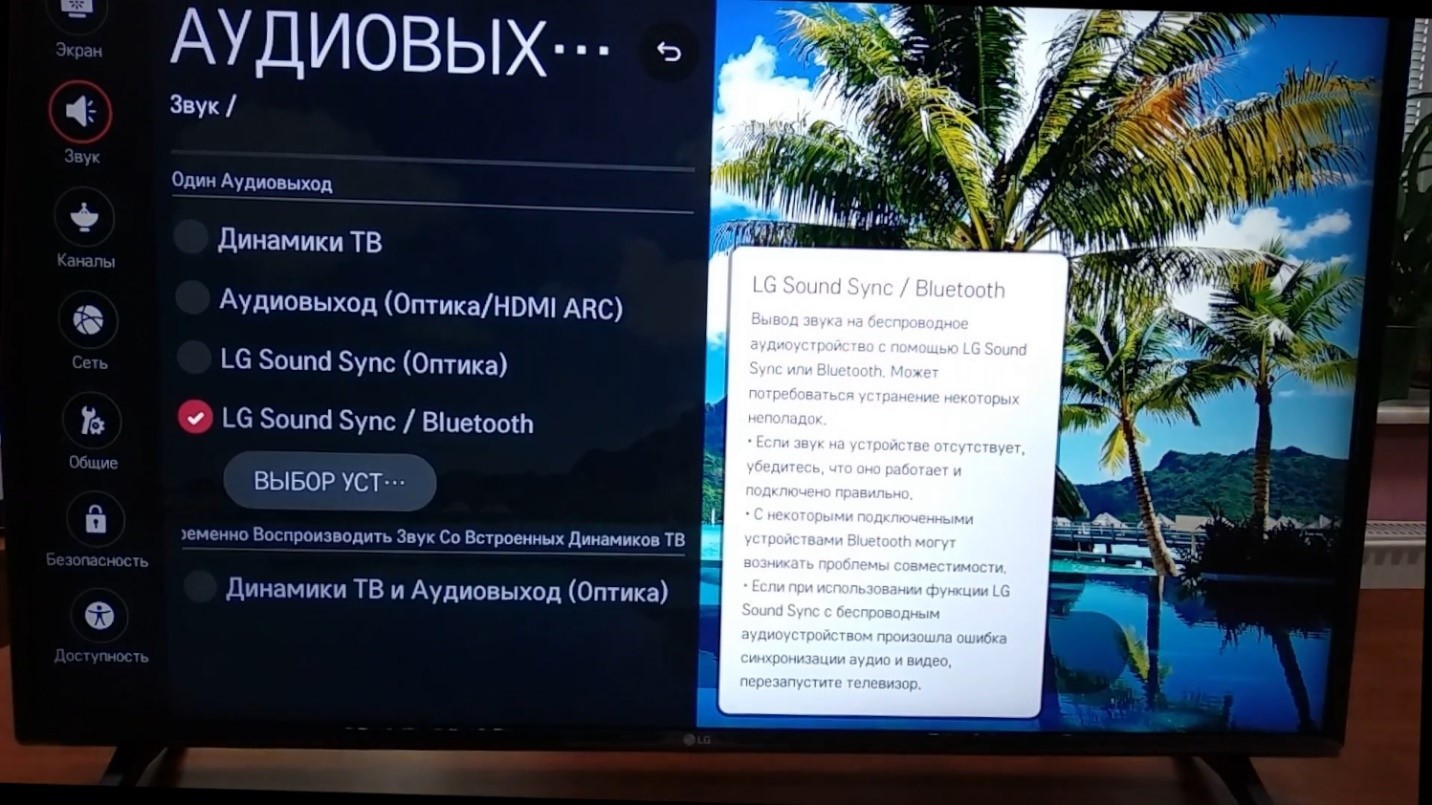
С помощью программы LG TV Plus
У LG есть приложение, работающее на Android и iOS и позволяющее управлять, настраивать ТВ так, как нужно вам. Для включения:
- Установите приложение LG TV Plus из App Store или Play Market.
- Запустите его и подключитесь к телевизору путем сопряжения.
- Найдите нужную модель из списка в приложении, выберите ее и сделайте обмен кодами доступа.
- Готово. Теперь у вас настоящий пульт от LG, только на смартфоне.
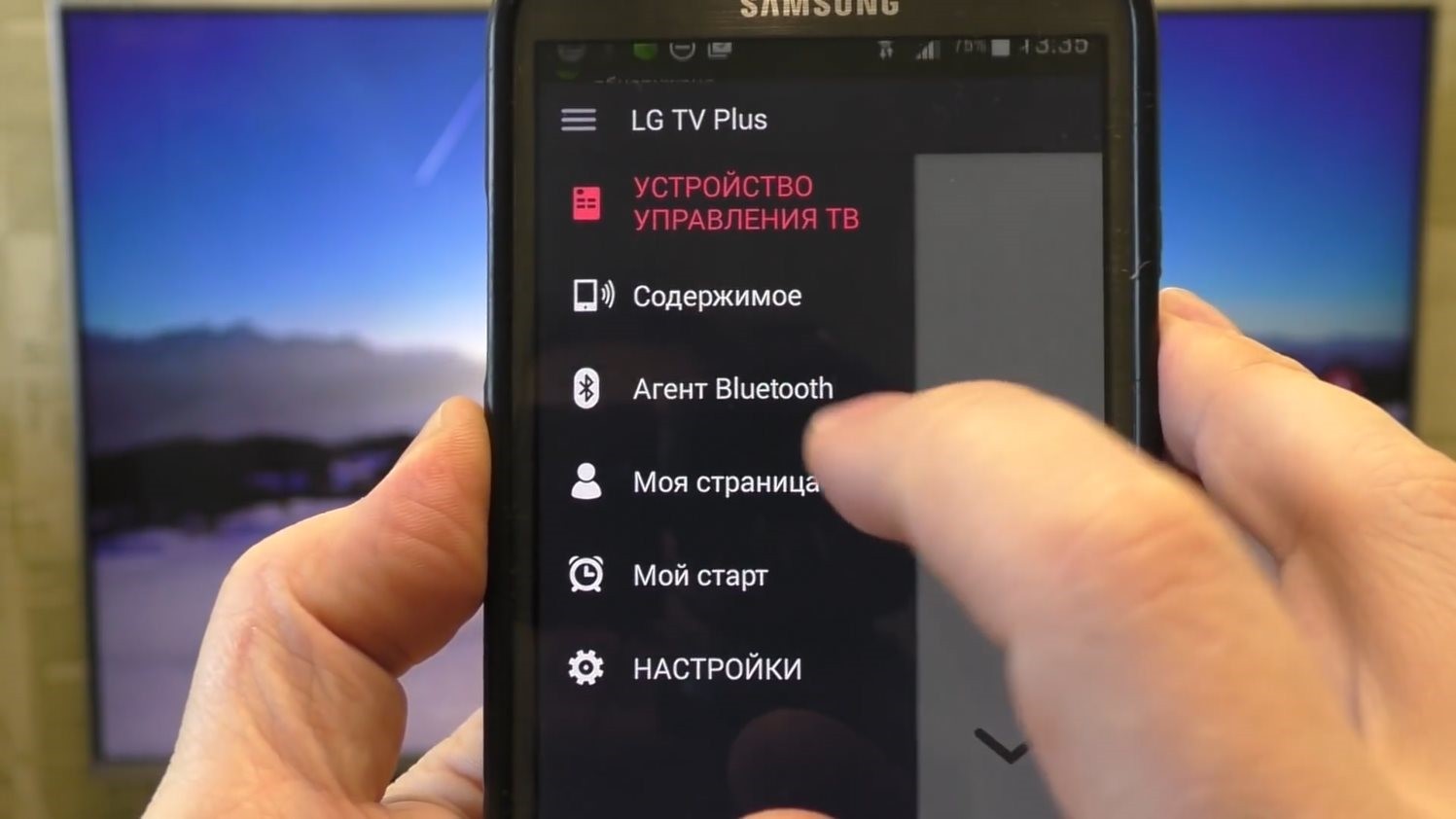
- Нажмите «Меню» и выберите «Агент Bluetooth».
- Подключаемое устройство переведите в режим сопряжения.
- Нажмите «Выбрать» чтобы перевести адаптер в режим поиска и, обнаружив свою гарнитуру, кликните по ней.
- Готово, звук будет транслироваться в наушники.
Чтобы отключиться, в этом же разделе переведите опцию воспроизведения на «Динамик ТВ».
В старых моделях ТВ
Не все старые телевизоры способны поддержать внешний Bluetooth адаптер, но попробовать все-таки стоит:
- Соединяйте ТВ с модулем по USB или через mini-jack.
- Через менеджер откройте пункт, где есть Bluetooth. Это может быть раздел «Звук» или иные параметры.
- Активируйте модуль.
- Переведите наушники в режим сопряжения.
- Начните искать беспроводное устройство и создайте пару с ним.
Перевод наушников в режим сопряжения
Обычно, управление наушниками и гарнитурой выполняется одной кнопкой. Она может быть расположена на одном из наушников. Просто зажмите и удерживайте ее 7-10 секунд.

Оповещение о смене режима может быть звуковое или с помощью индикации. Обычно, режим сопровождения – быстро мигающая лампочка одним или несколькими цветами. У вас есть в среднем минута, чтобы создать пару с телевизором.
Заключение
Включение и последующее сопряжение беспроводных, нефирменных устройств возможно в новых прошивках LG, начиная с WebOS 3.0. Включить Блютуз на ТВ можно через менеджер в настройках звука или в приложении LG TV Plus.
«Как подключить беспроводные наушники к телевизору LG?» — весомый вопрос для тех, кто имеет такую гарнитуру и пытается подключить их к Smart TV. О том, как это сделать подробно рассказываем в этой статье.

Какие наушники подходят для телевизоров LG?
Современные ТВ прекрасно оснащены с технологической точки зрения, но качество звука пока еще оставляет желать лучшего. Также необходимы, когда хочется посмотреть ТВ или послушать музыку в поздное время, но не создавая дискомфорт людям, с которыми проживаешь на одной территории. Тогда на помощь приходят беспроводные модели. Они позволяют получить отменный звук, без траты денег на акустическую систему. Для телевизоров LG подходят блютуз и вай-фай наушники. Но соединение ТВ и гарнитуры предполагает определенные особенности.
Как подключить блютуз-наушники к телевизору LG Smart TV рассказываем далее.

Как подключить наушники к телевизору LG через Bluetooth
Для подключения необходимо учитывать особенности каждого девайса. Если используете современный телевизор, то кроме гарнитуры и самого ТВ для подключения больше ничего не нужно. Но если телевизор устаревшего образца, то придется приобрести адаптер или использовать приставки к ТВ. Адаптеры продаются, практически, в любом магазине электронике по приемлемым ценам. Для новых моделей применяйте инструкцию:
- вставьте гарнитуру в соответствующий выход на ТВ;
После включите ТВ и проверьте поступление звука. К телевизорам LG гарнитуру можно подключить несколькими способами. Поскольку такие ТВ работают на уникальной базе ОС WebOS, то процесс подключения гарнитуры несколько отличается от аналогичных моделей других производителей. Специалисты рекомендуют наушники производства LG. В другом случае подключить гарнитуру будет невозможно.
Первый способ предполагает использование настроек:
- откройте меню;
- активируйте вкладку «Звук»;
- включите гарнитуру в соответствующий разъем.
Для открытия настроек достаточно воспользоваться пультом и выбрать сообвуювующую кнопку. Для настроек звука необходимо выбрать рубрику «Синхронизация звука LG».


Подключайте, используя специальный код:
- откройте «Настройки», выберите вкладку «Bluetooth»;
- найдите гарнитура и подтвердите действия нажатием «ОК»;
- на активации сопряжения выберите зеленую кнопку;
- введите код.
Код найдете в инструкции к беспроводному девайсу. Это делается для того, чтобы защитить подключение.

Если у Вас остались вопросы или есть жалобы - сообщите нам

Задать вопрос
Перед подключением убедитесь, что все девайсы включены и настроено сопряжение. Для соединения девайсов стоит использовать специальные программы. Для упрощенного способа производители создали специальное приложение. Программа LG TV Plus разработана для iOS и Android. Но учитывайте, что программу можно использовать только для ТВ, которые работают на платформе WebOS, версии 3.0 и выше. На устаревших ТВ она не запуститься.
Для активации работы:
- загрузите программу на смартфон через Google Play;
- выберите «Настройки»/ «Агент Bluetooth»/«Выбор устройства»;
После гарнитура отобразится «Доступные устройства». Выберите необходимый девайс и ожидайте, пока система автоматически не выполнит поставленную задачу — сопряжение. Для безопасного использования программ скачивайте ее только с официального источника. Если загружать устройство из не проверенного ресурса можно подхватить вирус.

Подключение к телеприемникам без функции Bluetooth
Если подключаете без Bluetooth, то нужно:
- на пульте нажать «Smart Hub»;
- подождать, пока не отобразится специальный код;
- скачать и установить приложение «LG TV Plus»;
- в приложении выбрать название используемого устройства;
- указать на смартфоне PIN-код, отображенный на экране телевизора;
При правильной активации на экране увидите интерфейс пульта, а на телевизоре — пиктограмму с вашим аккаунтом со смартфона.
- На смартфоне активируйте «Bluetooth.
- Включите наушники, активировав режим поиска.
- На смартфоне выберите название модели гарнитуры.
Для окончания процесса щелкните на «Подключиться к динамику ТВ».
Посредством Bluetooth-передатчика
Для активации передатчика выполните переход «Bluetooth гарнитура»/«ОК».
- выберите наушники и подтвердите нажатием «ОК»;
- укажите пин-код.
Код найдете в инструкции к гарнитуре. Стандартный вариант — четыре нуля.
Посредством TV-приставок
Для подключения через TV-приставки нужно выполнить переход «Меню»/«Настройки»/«Блютуз». В отображенном списке найдите название используемых наушников.
Как подсоединить к телевизору по Wi-Fi?
Wi-Fi-наушники также занимают лидирующие позиции среди гарнитуры. Поскольку они не соединены проводами, то их удобно использовать. Но для их подключения обязательно должен быть беспроводной интернет. Основная их особенность — они могут работать на большом расстоянии. Но это возможно только после использования специального переходника (трансмиттера), который подключается через USB.

Для начала работы на ТВ должен быть включен Wi-Fi. Сопряжение проводится через роутер или напрямую. Расстояние на котором могут работать такие наушники определяется индивидуальными характеристиками — новизна техники и уровень сигнала.
- включите наушники и Wi-Fi;
- выберите в меню пункт, который отвечает за беспроводное подключение;
- выберите в списке название наушников и нажмите «ОК»;
- проверьте устройство и установите оптимальный уровень громкости.
Процедура может несколько отличаться, зависимо от моделей ТВ. Но общий смысл остается неизменным.
Возможные проблемы и пути их решения
Если следователи инструкции, но звук не проходит через гарнитуру, убедитесь в том, что приобретенная гарнитура производства LG. Проверьте, чтобы наушники работали с другими устройствами — смартфоном или ПК. Если гарнитура исправна, то выполните полный сброс настроек и повторите это еще раз. Убедитесь, что на девайсах отсутствуют деформации.
Советы по выбору беспроводных наушников
Для успешной покупки проанализируйте такие характеристики:
- частота;
- емкость аккумулятора;
- КНИ.
Частота измеряется в градусах и указывается на упаковке. Стандартный показатель — от 95 дБ. Но если есть проблемы со слухом выбирайте от 100 дБ.
Коэффициент нелинейных искажений (КНИ) отвечает за качество. Но часто производители не указывают этот показатель на упаковке. Возможно эту информацию уточните у консультанта. Емкость аккумулятора определяет, как долго можно использовать наушники без постоянной зарядки. Как правило, это до 8 часов. Но для удобства рекомендуется покупать наушники со встроенным аккумулятором.
Долго я не хотел садиться за написание этой статьи, и даже не потому, что мне было лень, а просто тема с подключением Bluetooth наушники к телевизорам со Smart TV очень "темная". Все началось с того, что я купил себе Bluetooth наушники и подключил их к своему телевизору Philips, который работает на Android TV. Все подключилось очень просто и без проблем. Я подумал, почему бы не написать подробную инструкцию по подключению беспроводных наушников к телевизорам. Тем более, что многие современные телевизоры имеют поддержку Bluetooth.
Но как-то писать только о телевизорах Philips не очень хотелось, решил я сделать общую инструкцию, и показать, как можно соединить Блютуз наушники еще и с телевизорами LG, Samsung и Sony. Там как у меня этих телевизоров нет, и проверить все на личном опыте я не могу, то информацию я начал искать в интернете. И тут началось. Если телевизоры Philips и Sony, которые работают на Android TV без проблем соединяются с беспроводными наушниками, то у LG с webOS и Samsung Smart TV там полная каша.
Понятно, что в телевизоре должен быть встроенный Bluetooth адаптер. Но вы наверное знаете, что практически все телевизоры работают только с оригинальными устройствами (камеры, адаптеры, пульты и т. д.) . С наушниками здесь примерно такая же история. К телевизорам LG и Samsung можно без проблем подключить оригинальную Bluetooth стерео гарнитуру. А вот обычные наушники подключить вряд ли получится. Но это зависит от модели телевизора, серии, версии прошивки, года производства и еще черт знает чего. Каша такая, что изучая эту тему несколько часов, у меня мозг вскипел.
Вроде бы в новых моделях телевизоров Samsung уже можно подключать любые Bluetooth наушники. Так же там есть еще сервисное меню, в котором можно попробовать включить поддержку этой функции. Но снова же, все зависит от серии и модели. У LG примерно та же история. И если верить поддержке LG, то можно подключать только оригинальные наушники. Но снова же, не на всех моделях.
Чтобы не путаться, я разделю эту статью на три раздела. Расскажу по каждому производителю отдельно. Покажу, как можно попробовать подключить Блютуз наушники в настройках телевизора.
Если в вашем телевизоре нет Bluetooth, или он наотрез отказывается видеть наушники, то можно использовать специальный Bluetooth трансмиттер, который подключается к 3.5 мм выходу телевизора (так же возможен вариант подключения через RCA (тюльпан), или оптический аудиовыход) , а к нему уже коннектятся наушники. О таких адаптерах я подробнее расскажу в конце статьи (или читайте статью о Bluetooth трансмиттерах по ссылке выше) .
Bluetooth наушники + телевизоры Philips и Sony на Android TV
Так как у меня телевизор Philips (модель Philips 43PUS7150/12 на Android TV) , и я успешно подружил его со своими наушниками JBL E45BT, то в первую очередь расскажу об этой платформе.
Зайдите в меню Android TV и в самом низу выберите "Проводные и беспроводные сети".

Дальше включите Bluetooth и выберите "Поиск устройства Bluetooth".

Телевизор выдаст сообщение, что нужно включить устройство и поставить его на расстоянии до 5 метров. Включаем свои наушники и нажимаем кнопку "Поиск". Наушники должны быть в режиме подключения. Должен мигать синий индикатор Bluetooth. Если он не мигает, то скорее всего нужно нажать и подержать кнопку включения, или отдельную кнопку с соответствующим значком.

Телевизор должен увидеть наши наушники. Выбираем их и нажимаем "Подключить".

Дальше нужно выбрать тип устройства. Выбираем "Наушники". И у меня появилось сообщение, что "Подключено к JBL E45BT".

Звук с телевизора начал звучать через наушники. Управлять ими можно в настройках телевизора. Пункт "Удаление устройства". Там можно отключить, или удалить беспроводную гарнитуру.

У меня после включения питания наушников, звук с динамиков телевизора сразу идет на них. Когда отключаю наушники – звучат встроенные динамики.
С этими телевизорами разобрались. Если есть чем дополнить, или остались вопросы – пишите в комментариях.
Подключение Bluetooth наушников к телевизору Samsung
Переходим к телевизорам Samsung, у которых в этой теме полная неразбериха. Как я уже писал в начале статьи, вроде бы новые модели каких-то определенных серий поддерживают подключение Bluetooth наушников любых производителей. По крайней мере, я видел видео, где к телевизору J серии без проблем подключили наушники Beats.
Я не знаю какой у вас телевизор Samsung, какая на нем прошивка, версия Smart TV и т. д., но я советую попробовать. А вдруг все получится и будет работать.
Подключаем: Откройте настройки телевизор. Перейдите в раздел "Звук" – "Настройки громкоговорителя". Включите свои Блютуз наушники и поставьте их рядом с телевизором. Они должны быть в режиме подключения. Синий индикатор должен мигать. Выберите пункт "Список наушников Bluetooth".
Внешний вид меню может немного отличатся.

Дальше телевизор должен найти наши беспроводные наушники.

Выбираем их и устройства будут сопряжены. Звук с телевизора Samsung будет по Блютуз передаваться на наушники. Если их отключить, то звук будет исходить через динамики ТВ.
Для телевизоров K серии
В настройках нужно открыть раздел "Звук", дальше "Выбрать динамик" и "Аудио Bluetooth".

Активация раздела "Список наушников Bluetooth" в сервисном меню
Я не буду расписывать весь процесс, а просто добавлю видео, на котором автор все подробно рассказывает и показывает. Там можно посмотреть весь процесс подключения.
Если вам удалось с помощью сервисного меню включить поддержку Bluetooth наушников на телевизоре Samsung, то напишите об этом в комментариях к этой статье, и не забудьте сказать спасибо автору данного видео.
Напомню, что многое зависит от серии и модели вашего TV. Если не получается, то вы можете описать свой случай в комментариях, или использовать решение, о котором я расскажу в конце этой статьи.
Как подключить Блютуз наушники к телевизору LG
Жаль, что у меня нет телевизора LG на webOS, чтобы самому все проверить. В интернете по этой теме информации не много. Но насколько я понял, у LG с подключением Bluetooth-устройств все еще сложнее. Можно подключать только оригинальные устройств. То есть, оригинальные наушники LG, саундбар и т. д. Сделать это можно в настройках, в разделе "Звук" – "Синхронизация звука LG (беспроводная)".

И даже если в вашей модели телевизора есть встроенный Bluetooth, то он используется в первую очередь для подключения пульта LG Magic Remote и других фирменных устройств.
Можете еще попробовать подключить свою гарнитуру по такой схеме:

Это инструкция с официального сайта. Но насколько я понимаю, так подключаются только фирменные гарнитуры.
Подключение bluetooth-устройств через приложение LG TV Plus
Для Android и iOS есть приложение, которое называется LG TV Plus. Оно предназначено для управления телевизорами LG, которые работают на webOS.
Вроде бы причем здесь это приложение, правда? А вот я нашел видео, в котором показано, как через LG TV Plus к телевизору LG можно подключить практически любое Bluetooth-устройство. В том числе наушники и колонку. Вот только не могу точно сказать, начиная с какой версии webOS есть такая возможность. Похоже, что с версии webOS 3.0.
Как это работает: устанавливаем LG TV Plus на смартфон, или планшет. Заходим в приложение и подключаемся к своему телевизору. В настройках приложения есть раздел "Агент Bluetooth". Через этот агент можно подключить беспроводные наушники к телевизору LG.
Вот видео (об функции "Агент Bluetooth" с 3:48 ) :
Автору видео больше спасибо!
Если на телевизоре нет Bluetooth, или наушники не подключаются: решение
Есть таки устройства, как Bluetooth трансмиттеры. Их можно использовать не только с телевизорами, но и с другими устройствами. Их задача брать звук с телевизора по кабелю (с выхода 3.5 мм, RCA, или оптического) и передавать по Bluetooth на любые беспроводные наушники.
Выглядят они примерно вот так:

Это универсальное решение практически для любого телевизора, даже старого. Достаточно кабель от трансмиттера подключить в выход телевизора под наушники, и соединить свою гарнитуру с передатчиком. Питание эти адаптеры обычно берут от встроенной батареи. USB кабель для питания/зарядки идет в комплекте. Если в вашем телевизоре есть USB-порт, то можно подключить адаптер к нему.
На рынке таких трансмиттеров очень много. Есть много китайских, дешевых устройств. Подробнее о них читайте в этой статье: Bluetooth трансмиттер для телевизора (наушников). Что это, как работает и как выбрать?
Выводы
Как оказалось, только телевизоры работающие на системе Android TV позволяют без проблем подключать Bluetooth гарнитуры и выводит на них звук. У таких популярных производителей как LG и Samsung в этом плане все очень неоднозначно. Есть определенные серии и модели, на которых реализована функция подключения Bluetooth наушников. А компания LG все никак не может дать пользователям возможность самим выбирать Bluetooth-устройства, которые они хотят подключать к своим телевизорам. А не ограничивать их только фирменными аксессуарами.
В любом случае, всегда можно приобрести недорогой трансмиттер и выводить звук без проводов с его помощью. Да, это дополнительные расходы и неудобства в виде еще одного устройства, но если иначе никак, то решение неплохое.
Пишите в комментариях. Делитесь полезной информацией и задавайте вопросы. Всем с радостью отвечу!
Bluetooth наушники – отличное решение для тех, кто любит посмотреть телевизор ночью и не хочет при этом мешать сну других людей, проживающих рядом. Понравится беспроводная гарнитура и тем пользователям, которые предпочитают с глубиной погружаться в атмосферу просматриваемого фильма. Ведь при помощи данного девайса человек легко ограждает себя от посторонних отвлекающих его шумов в виде неугомонного крика и визга детей, надоедливого топота или смеха соседей.
Однако чтобы испытать все прелести от просмотра телевизора в блютуз наушниках, их необходимо правильно подключить. Как раз об этом и пойдет речь в статье.

Процедура подключения блютуз наушников к телевизору Samsung
Практически все современные телевизоры (особенно, с функцией Smart TV) оснащаются встроенным передатчиком типа Bluetooth. Поэтому довольно легко понять, как подключить наушники беспроводные к телевизору.
. Если же сомневаетесь, что справитесь сами, то в помощь вам следующий алгоритм:

- Рассмотрим весь процесс подключения на примере телевизора самсунг. Сначала активируем режим сопряжения на блютуз наушниках. Обычно для этого достаточно нажать (удерживая пару секунд) специальную кнопку и дождаться, когда загорится световой индикатор.
- Далее включаем ТВ-устройство. Заходим через пульт в меню настроек, интерфейс которого уникален для каждой модели телевизора.
- Находим в нем раздел, отвечающий за регулирование звука и звуковых эффектов.
- После чего выбираем пункт «Настройки громкоговорителей». Затем в открывшемся окне кликаем на «Список доступных аудиоустройств». При этом не забывайте, что каждый раздел и пункт меню могут называться по-другому. Это зависит от производителя, прошивки, модели и пр.
- Запустится процедура поиска гаджетов, доступных для подключения по блютуз. Если в результате появится надпись «устройство не найдено», то разместите наушники еще ближе к телевизору и повторите операцию. В конечном итоге на экране должна отобразится ваша беспроводная гарнитура.
- Жмем на нее и выбираем подключение/сопряжение. Останется подождать пару секунд. На этом все.
На заметку! Чтобы звук опять воспроизводили колонки телевизора, достаточно отключить наушники.
При этом есть один нюанс. Некоторые модели телевизоров самсунг не хотят «дружить» с аксессуарами других брендов. Сделано это специально для продвижения продукции собственной марки. Учтите это при выборе беспроводных наушников для своего ТВ.
Как подключить беспроводные наушники к телевизорам Sony?
Проблем с синхронизацией беспроводной гарнитуры и ТВ-устройства от компании Сони быть не должно. Весь процесс подключения сводится к следующим действиям:
- Заходим в меню настроек на телевизоре.
- Находим раздел «Bluetooth». Либо «Проводные и беспроводные сети».
- Включаем блютуз. Затем жмем на «Поиск устройств Bluetooth».
- На этом этапе телевизор обычно выдает сообщение, что нужно включить наушники и поместить их на расстоянии до 5 метров. В любом случае выполняем данные действия.
- После чего телевизор должен увидеть нашу гарнитуру. Выбираем ее и нажимаем «Подключить».
- В конце устройство может попросить вас выбрать тип подключаемого оборудования. Как правило, предлагается три варианта – «сабвуфер», «наушники» и «другой». Конечно же, выбираем «Наушники».
- Вот и все. Должно появиться сообщение, что гарнитура подключена.
На заметку! Большинство телевизоров Sony Bravia 2013-2014 года не поддерживают вывод звука через Bluetooth.
Подключаем блютуз наушники к телевизору LG
На телевизорах LG подключить беспроводные наушники чуть сложнее. Особенно, если устройство имеет операционку версии webOS 3.0 или более свежую прошивку (модели, выпущенные с 2016 года). Ведь чтобы синхронизироваться с беспроводной гарнитурой, необходимо будет проделать несколько замысловатых действий:

- Первым делом нужно скачать и установить на смартфон или планшет приложение LG TV Plus. Оно как раз и предназначено для управления телевизорами данной марки.
- При первом запуске приложения оно предложит вам соединить гаджет с ТВ-устройством. Сложного ничего в этом нет. Просто вводите пин-код с экрана. После чего смартфон или планшет можно будет использовать как пульт управления с расширенным функционалом.
- В приложении открываем меню и заходим в раздел «Агент Bluetooth».
- Попутно включаем беспроводные наушники.
- Далее на смартфоне или планшете, где открыто приложение LG TV Plus, нажимаем «Выбор устройства». После чего появится список доступных к подключению девайсов. Среди них должны быть наушники.
- Остается лишь кликнуть на них и дождаться, пока установится сопряжение.
Используем Bluetooth-передатчик для подключения
Не все телевизоры имеют встроенный блютуз адаптер. Если вам как раз досталось такое устройство, то подключить к нему беспроводную гарнитуру описанными выше способами не получится. Придется докупить и установить специальный Bluetooth-передатчик. По-другому его еще называют трансмиттер.
Функционал данной «приблуды» сводится к тому, чтобы принять сигнал от ТВ-устройства и передать его по bluetooth, обеспечив синхронизацию с другим гаджетом. Подключается блютуз-передатчик к телевизору через:
- 3,5-миллиметровый аналоговый разъем;
- RCA-выход;
- оптический разъем (используйте лишь в том случае, если нет другого выхода на подключение наушников);
- USB-порт.

Трансмиттер иногда идет в комплекте с беспроводными наушниками. Однако чаще всего его приходится приобретать отдельно. Стоимость хорошего адаптера порядка 25-30 $. Есть и более дорогие модели. Их преимущество в том, что с помощью них можно подключить сразу две пары блютуз наушников к телевизору.
С тем, что такое трансмиттер, мы разобрались. Теперь нужно понять, как все это настроить. Поможет в этом простая пошаговая инструкция:
- Включаем блютуз-передатчик. Не забываем о том, что ему необходимо питание. Обычно для этого в комплектации с ним идет специальный блок.
- Подключаем трансмиттер к телевизору. Для этого используем один из доступных разъемов.
- Остается включить bluetooth-наушники и установить соединение с трансмиттером. Иногда это происходит в автоматическом режиме. Но чаще требуется вмешательство пользователя. Поэтому если звука из наушников нет, то берем в руки пульт управления ТВ и заходим в главное меню гаджета. Здесь нужно найти раздел, отвечающий за подключение по Bluetooth, затем выбрать гарнитуру и нажать «Включить».
- В конце выбираем наушники. Жмем «Подключить». Скорее всего, система потребует ввести и PIN-код для синхронизации устройств. Посмотреть его можно в инструкции по эксплуатации к беспроводной гарнитуре.
На заметку! Некоторые пользователи пытаются подключить блютуз наушники к телевизору при помощи игровых приставок. Увы, это выходит не всегда. Дело в том, что многие консоли идут без поддержки Bluetooth.
Подведем итоги
Итак, проще всего подключить беспроводные наушники к современным телевизорам со Смарт ТВ (или с Андроид ТВ). Ведь у них есть встроенный блютуз адаптер и понятное меню, что максимально облегчает процедуру синхронизации устройств.
Чуть сложнее со старыми телевизорами, выпущенными 5-7 лет назад, так как у них отсутствует функция передачи данных по Bluetooth. Однако используя специальный передатчик (трансмиттер) можно также без проблем соединить телик и беспроводную гарнитуру. При этом нельзя забывать, что к некоторым ТВ-устройствам можно подключить лишь блютуз наушники одноименного производителя.
Читайте также:

